نشانگرهای در نظر گرفته شده برای سلامت باتری لپتاپ معمولاً خطایی مبنی بر کاهش ظرفیت باتری صادر نمیکنند؛ در نتیجه معمولاً توصیه میشود تا کاربران به صورت دستی سلامت باتری لپتاپ خود را بررسی کنند که این امر در سیستم عامل لینوکس نیز به راحتی امکانپذیر است.
// Wait for the DOM content to be fully loaded
document.addEventListener(“DOMContentLoaded”, function() {
var targetElement = document.getElementById(“digiad-9f021ca8ceb210361b673c009a749407”);
var observer = new MutationObserver(function(mutationsList) {
// Check each mutation in the list
for(var mutation of mutationsList) {
if (mutation.type === ‘childList’) {
if (mutation.addedNodes.length > 0) {
targetElement.style.minHeight = “152px”;
}
}
}
});
var config = { childList: true };
observer.observe(targetElement, config);
});
- چرا باید باتری لپ تاپ خود را کالیبره کنیم؟
- چگونه در ویندوز وضعیت سلامت باتری لپتاپ را بررسی کنیم؟
- با این ۶ روش برای افزایش شارژدهی باتریهای لپتاپ آشنا شوید
لینوکس ابزارهای متنوعی برای بررسی وضعیت سلامت باتری لپتاپ درون خود جای داده است؛ اما بیشتر آنها مبتنی بر ترمینال هستند و شاید بهرهگیری از اطلاعات ارائه شده توسط آنها برای همه کاربران چندان آسان به نظر نرسد. اما نگران نباشید، پس از خواندن آموزشهای اشاره شده در این مطلب میتوانید به راحتی سلامت باتری لپتاپ خود در لینوکس را بررسی کنید.
فهرست مطالب
ظرفیت باتری و دورههای شارژ
پیش از هر چیز بهتر است برخی مفاهیمی که در سلامت باتری تاثیرگذار هستند را توضیح دهیم. هر باتری محدودیت خاصی در ذخیره انرژی درون خود دارد که معمولاً با میلی آمپر ساعت بیان میشود و به آن ظرفیت باتری نیز گفته میشود. دوره شارژ، اصطلاحی است که توسط تولیدکنندگان باتری برای اندازهگیری عمر آنها مورد استفاده قرار میگیرد. هر دوره شارژ شامل پر شدن انرژی درون باتری از صفر درصد تا ۱۰۰ درصد میشود؛ البته این فرایند میتواند به صورت متناوب هم صورت بگیرد. برای مثال چهار بار پر شدن باتری از میزان ۷۵ درصد به ۱۰۰ درصد برابر با یک دوره شارژ خواهد بود.

در طول زمان با افزایش عمر باتری و تعداد دورههای شارژ سپری شده، ظرفیت باتری برای ذخیره انرژی کاهش پیدا میکند. برای مثال اگر یک باتری با ظرفیت ۴۰ هزار میلی آمپر ساعت در اختیار داشته باشید و صد دوره شارژ از عمر آن گذشته باشد، احتمالاً ظرفیت فعلی آن در حدود ۳۵ هزار میلی آمپر ساعت خواهد بود. در نتیجه هر چقدر اختلاف میان ظرفیت اولیه و ظرفیت فعلی باتری کمتر باشد، نشان میدهد که در وضعیت سلامت بهتری قرار دارد. در سوی دیگر باتریهایی با وضعیت نامناسب معمولاً ظرفیت بسیار کمتری نسبت به رقم اعلام شده از سوی سازنده دارند.
بررسی وضعیت باتری با ترمینال
در لینوکس چندین ابزار مختلف مرتبط با باتری لپتاپ وجود دارد که به کمک آنها میتوان وضعیت سلامت باتری را تخمین زد. در ادامه به معرفی تعدادی از آنها خواهیم پرداخت.
دستور upower
سادهترین راه برای دسترسی به آمار و جزئیات مرتبط با باتری در لینوکس، استفاده از دستور upower است. به کمک این دستور میتوانید لیستی از منابع تغذیه دستگاه خود را در دسترس داشته باشید و موارد مرتبط را مدیریت کنید. برای نمایش لیست ابتدا دستور زیر را تایپ کنید:
upower -e
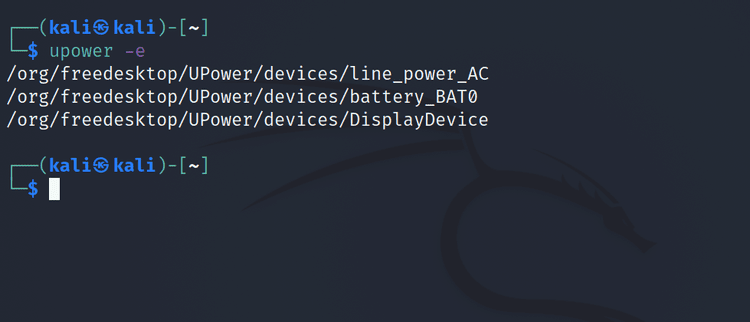
خروجی دستور مانند تصویر بالا خواهد بود که در آن battery_BAT0 نشاندهنده باتری لپتاپ است. برای دریافت جزئیات مرتبط با این منبع تغذیه، دستور زیر را تایپ کنید.
upower -i /org/freedesktop/UPower/devices/battery_BAT0
اکنون خروجی مانند تصویر زیر نمایش داده میشود:
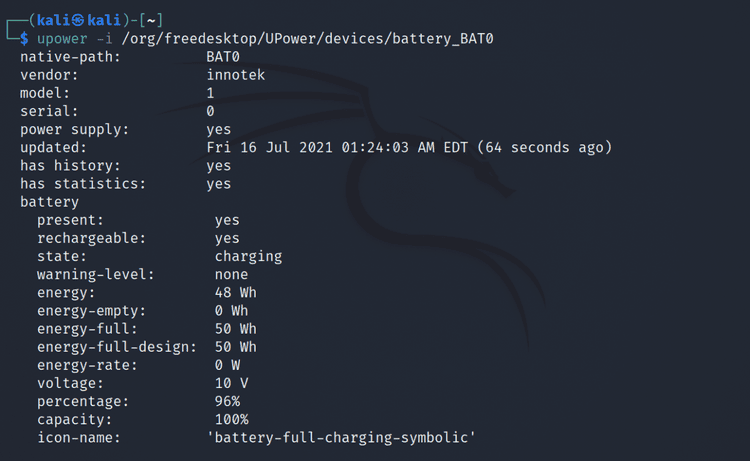
به مقادیر نوشته شده روبهروی دو عبارت energy full و energy full design دقت کنید. در این تصویر، هر دو مقدار برابر با یکدیگر هستند که نشان میدهد باتری دستگاه از وضعیت سلامت مناسبی برخوردار است. اگر این دو عدد تفاوت زیادی داشتند، توصیه میشود باتری لپتاپ خود را تعویض کنید.
دستور ACPI
به کمک دستور ACPI در لینوکس میتوان اطلاعات مرتبط با باتری لپتاپ را از فایلهای سیستمی sys/ و proc/ استخراج و مشاهده کرد. اما بیشتر توزیعهای لینوکس به صورت پیش فرض از چنین ابزاری بهره نمیبرند و کاربر باید با استفاده از پکیج منیجر اقدام به نصب آن کند. در دبیان و اوبونتو میتوان از دستور زیر استفاده کرد:
sudo apt install acpi
در توزیعهای مبتنی بر Arch نیز دستور زیر کارآمد است:
sudo pacman -S acpi
در توزیعهای مبتنی بر RHEL مانند فدورا و سنت اواس نیز دستور زیر مفید است:
sudo dnf install acpi
پس از نصب پکیج، دستور زیر را در ترمینال تایپ کنید:
acpi -V
خروجی قابل مشاهده مانند تصویر زیر خواهد بود:
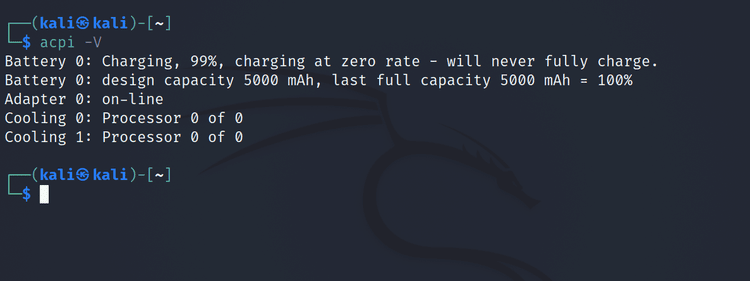
به مقادیر نوشته شده در کنار عبارات design capacity و last full capacity دقت کنید. اگر هر دو مقدار برابر یا نزدیک به یکدیگر هستند، باتری دستگاه دچار افت ظرفیت نشده است. توجه داشته باشید که گرم شدن بیش از حد نیز یکی دیگر از عوامل آسیبزا برای باتری لپتاپ است. برای مشاهده اطلاعات دمایی باتری میتوانید از دستور زیر استفاده کنید:
acpi -t
استفاده از مسیر power_supply
لینوکس تمامی اطلاعات را به صورت فایل ذخیره میکند و این مسئله درباره دادههای مرتبط با سخت افزار نیز صادق است. درون لینوکس دایرکتوری مخصوصی برای ذخیره فایلهای مرتبط با باتری لپتاپ وجود دارد. بیشتر دستوراتی که در بالا به آنها اشاره کردیم، دادههای همین دایرکتوری را استخراج و نمایش میدهند. شما میتوانید با استفاده از دستور cd به صورت دستی مسیر مرتبط با باتری را چک کنید و دادههای درون آن را بررسی کنید. برای شروع دستور زیر را در ترمینال تایپ کنید:
cd /sys/class/power_supply/BAT0
سپس با استفاده از دستور ls میتوانید لیستی از فایلها و فولدرهای موجود در دایرکتوری را در اختیار داشته باشید. دو فایل energy_full و energy_full_design را میتوانید در این مسیر پیدا کنید.
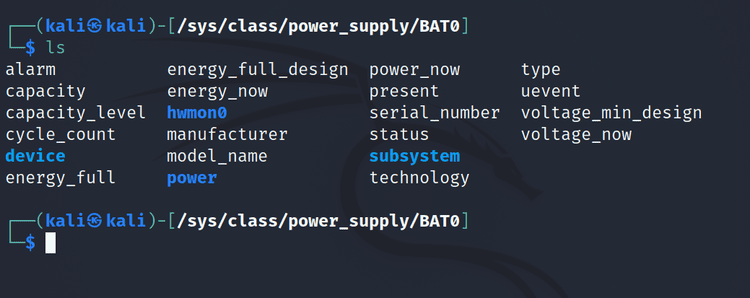
cat energy_full
cat energy_full_design
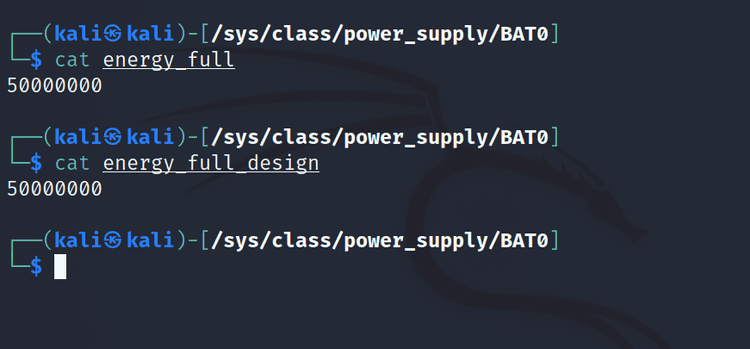
همان طور که مشاهده میکنید، دو فایل گفته شده دارای دو مقدار هستند که ظرفیت اسمی باتری و ظرفیت فعلی آن را نشان میدهند. مانند قبل، تنها با مقایسه این دو رقم میتوانید وضعیت سلامت باتری لپتاپ را ارزیابی کنید.
ارزیابی گرافیکی باتری در اوبونتو
اگر نمیخواهید از ترمینال و دستورهای آن برای بررسی وضعیت سلامت باتری لپتاپ خود استفاده کنید، اوبونتو روشی جایگزین را برای نمایش اطلاعات به صورت گرافیکی ارائه میدهد. در منوی اپلیکیشنها به دنبال Power Statistics باشید و سپس آن را باز کنید. در پنل سمت چپ روی گزینه Laptop battery کلیک کنید. اکنون سیستم رقمهای مورد نیاز را در روبهروی دو عبارات Energy when full و energy design نمایش خواهد داد. همچنین مقایسه خودکار این دو مقدار در روبهروی عبارت Capacity مشخص خواهد بود.
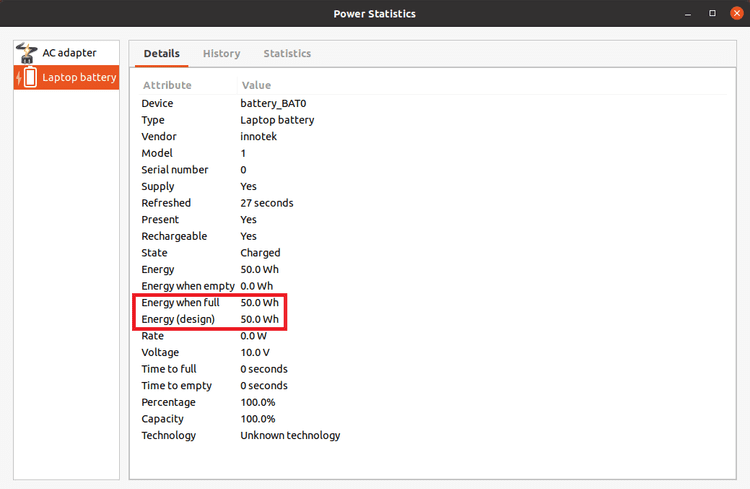
همان طور که مشاهده کردید، مقایسه میزان ظرفیت اصلی و فعلی باتری لپتاپ میتواند نشانگر مناسبی برای میزان سلامت آن باشد. استفاده از ابزارهای مدیریت مصرف انرژی در لینوکس میتواند به شارژدهی بیشتر باتری لپتاپ و افزایش عمر آن منتهی شود. همچنین بستن برنامههای غیرفعال یا غیرضروری میتواند مصرف انرژی را کاهش دهد. استفاده از خنککنندههای مناسب برای کنترل دمای باتری هم تاثیر بسزایی در افزایش طول عمر آن دارد.










